نحن ندخل "الوضع الآمن" عبر BIOS
يشير "الوضع الآمن" إلى تشغيل Windows محدود ، على سبيل المثال ، البدء بدون برامج تشغيل الشبكة. في هذا الوضع ، يمكنك محاولة إصلاح المشكلات. أيضا ، في بعض البرامج يمكنك العمل بشكل كامل ، ولكن لا يمكن تثبيط شيء ما لتحميل أو تثبيت على جهاز الكمبيوتر الخاص بك في وضع آمن بقوة ، لأن هذا يمكن أن يؤدي إلى اضطرابات خطيرة.
محتوى
حول "الوضع الآمن"
هناك حاجة إلى "الوضع الآمن" فقط لحل المشاكل داخل النظام ، لذلك فهي ليست مناسبة للتشغيل الدائم مع نظام التشغيل (تحرير أي مستندات ، وما إلى ذلك). "الوضع الآمن" هو نسخة مبسطة من نظام التشغيل مع كل ما تحتاجه. لا يجب أن يكون بدء التشغيل من BIOS ، على سبيل المثال ، إذا كنت تعمل في النظام وتلاحظ أي مشاكل فيه ، يمكنك محاولة الدخول باستخدام "سطر الأوامر" . في هذه الحالة ، لا تحتاج إلى إعادة تشغيل جهاز الكمبيوتر.
إذا لم تتمكن من الدخول إلى نظام التشغيل أو تركته ، فمن الأفضل محاولة الدخول من خلال BIOS ، لأن هذا سيكون أكثر أمانًا.
الطريقة الأولى: دمج المفاتيح في وقت التمهيد
هذه الطريقة هي أبسط وأكثرها موثوقية. للقيام بذلك ، ستحتاج إلى إعادة تشغيل الكمبيوتر وقبل بدء تشغيل نظام التشغيل ، اضغط على المفتاح F8 أو الجمع بين Shift + F8 . ثم سترى قائمة تحتاج فيها إلى اختيار خيار تشغيل نظام التشغيل. بالإضافة إلى المعتاد ، يمكنك اختيار عدة أنواع من الوضع الآمن.

في بعض الأحيان ، قد لا تعمل مجموعة مفاتيح سريعة ، لأنها معطلة بواسطة النظام نفسه. في بعض الحالات ، يمكن أن تكون متصلة ، ولكنك ستحتاج إلى تسجيل دخول منتظم إلى النظام.
استخدم التعليمات التالية خطوة بخطوة:
- افتح السطر "تنفيذ" بالضغط على Windows + R. في النافذة التي تظهر ، أدخل الأمر
cmdفي حقل الإدخال. - سيظهر "سطر الأوامر" في المكان الذي تريد فيه تشغيل ما يلي:
bcdedit /set {default} bootmenupolicy legacyاستخدم مفتاح Enter لإدخال الأمر.
- إذا كنت بحاجة إلى استعادة التغييرات ، فقط اكتب هذا الأمر:
bcdedit /set default bootmenupolicy
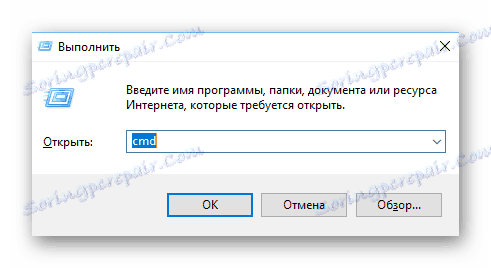

تجدر الإشارة إلى أن بعض اللوحات الأم وإصدارات BIOS لا تدعم الدخول إلى الوضع الآمن مع اختصارات لوحة المفاتيح في وقت التمهيد (على الرغم من أن ذلك نادر جدًا).
الطريقة 2: قرص بدء التشغيل
هذه الطريقة أكثر تعقيدًا من الطريقة السابقة ، لكنها تضمن النتيجة. لتشغيله ، ستحتاج إلى وسائط باستخدام Windows Installer. بادئ ذي بدء ، ستحتاج إلى إدخال محرك أقراص USB محمول وإعادة تشغيل الكمبيوتر.
إذا لم تشاهد معالج إعداد Windows بعد إعادة التشغيل - فهذا يعني أنك بحاجة إلى تخصيص أولويات التمهيد في BIOS.
الدرس: كيفية تمكين التمهيد BIOS من محرك أقراص فلاش USB
إذا كان لديك مثبت في إعادة التشغيل ، يمكنك المتابعة إلى الخطوات من هذا التعليمة:
- في البداية ، اختر اللغة ، واضبط التاريخ والوقت ، ثم انقر فوق "التالي" وانتقل إلى النافذة مع التثبيت.
- نظرًا لأنك لست بحاجة إلى تثبيت النظام مرة أخرى ، فستحتاج إلى الانتقال إلى عنصر "استعادة النظام" . يوجد في الزاوية السفلية من النافذة.
- ستظهر قائمة مع اختيار الإجراء التالي ، حيث تحتاج إلى الانتقال إلى "التشخيص" .
- سيكون هناك المزيد من عناصر القائمة ، والتي تختار "خيارات متقدمة" .
- الآن افتح "سطر الأوامر" مع عنصر القائمة المناسب.
- في ذلك ، تحتاج إلى تسجيل هذا الأمر -
bcdedit / set globalsettings. مع ذلك ، يمكنك بدء تشغيل نظام التشغيل في الوضع الآمن. تجدر الإشارة إلى أن معلمات التمهيد ستكون مطلوبة بعد استعادة كل العمل في "الوضع الآمن" إلى حالته الأصلية. - الآن أغلق "سطر الأوامر" والعودة إلى القائمة حيث كان عليك اختيار "التشخيص" (الخطوة 3). الآن فقط بدلا من "التشخيص" تحتاج إلى اختيار "متابعة" .
- يبدأ تنزيل نظام التشغيل ، ولكن سيتاح لك الآن عدة خيارات للتنزيل ، بما في ذلك "الوضع الآمن". تحتاج في بعض الأحيان إلى الضغط على المفتاح F4 أو F8 مسبقًا حتى يتم تشغيل تنزيل "الوضع الآمن" بشكل صحيح.
- عند الانتهاء من جميع الأعمال في "الوضع الآمن" ، افتح "سطر الأوامر" . سوف WIN + R فتح نافذة "تشغيل" ، أدخل الأمر
cmdلفتح الخط. في "سطر الأوامر" ، أدخل ما يلي:bcdedit /deletevalue {globalsettings} advancedoptionsسيسمح ذلك بعد الانتهاء من جميع الأعمال في "الوضع الآمن" لإعادة أولوية تحميل نظام التشغيل إلى الوضع الطبيعي.
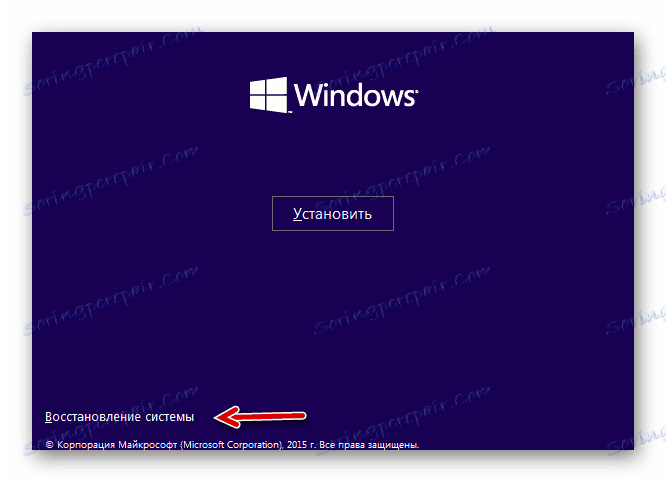




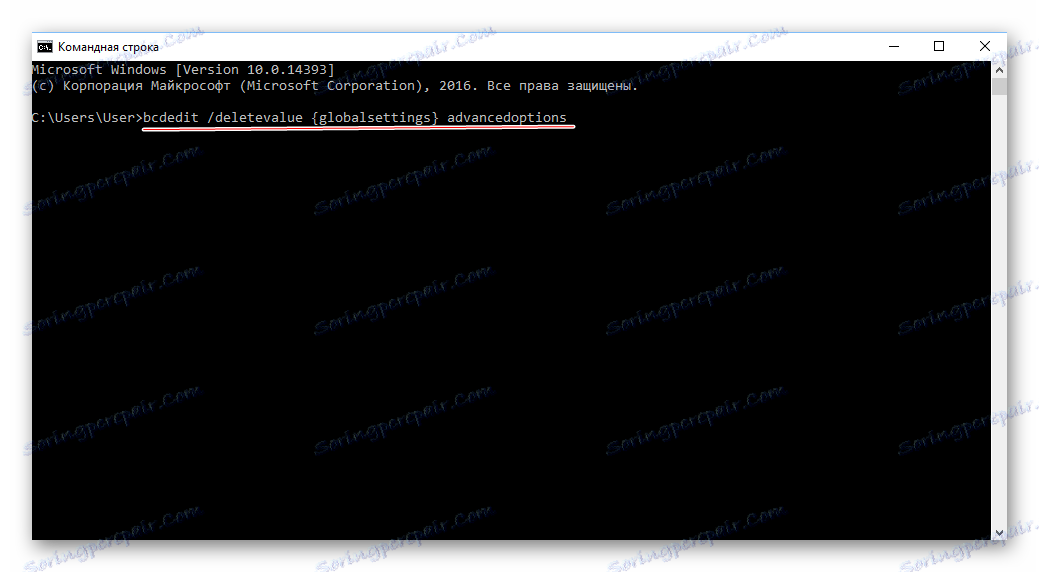
أحيانًا يكون إدخال "الوضع الآمن" من خلال BIOS أصعب مما يبدو للوهلة الأولى ، لذلك إذا كان هناك مثل هذا الخيار ، فحاول إدخاله مباشرةً من نظام التشغيل.
على موقعنا ، يمكنك معرفة كيفية تشغيل "الوضع الآمن" على أنظمة التشغيل ويندوز 10 . ويندوز 8 . ويندوز إكس بي .
